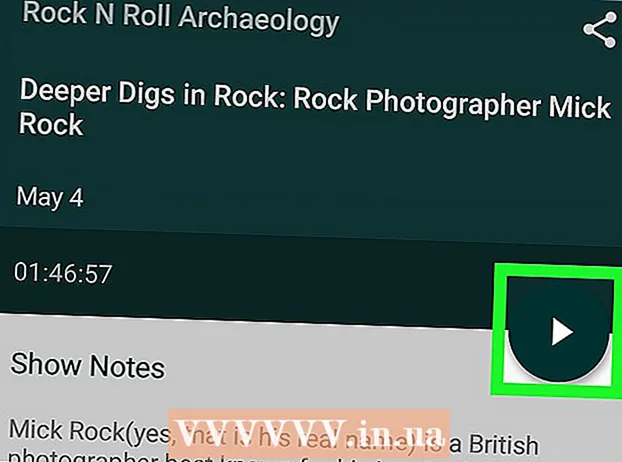Autor:
Eugene Taylor
Loomise Kuupäev:
7 August 2021
Värskenduse Kuupäev:
1 Juuli 2024
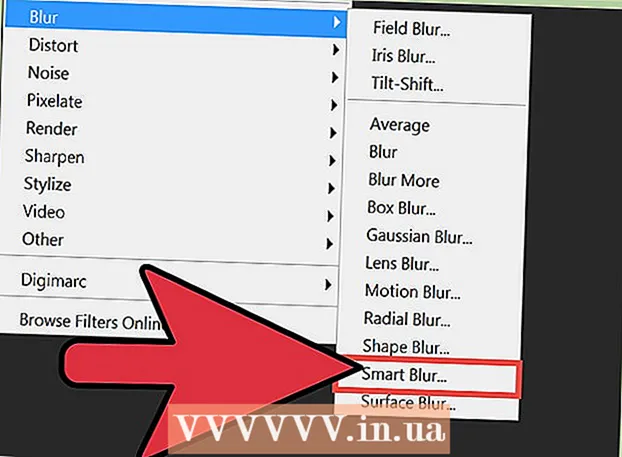
Sisu
- Astuda
- 1. meetod 3st: hägustage ava ava reguleerimisega
- 2. meetod 3-st: kaamera muude seadete kasutamine
- Meetod 3/3: hägustage taust Photoshopis
- Näpunäited
- Vajadused
Kuidas teevad professionaalsed fotograafid neid kauneid portreesid, kus objekt on täiesti terav, kuid taust on hägune? Häguse tausta saavutamiseks on mitu tehnikat, alates ava ja säriaja reguleerimisest kaameras, lõpetades portree- ja autofookuse režiimi sisselülitamise ning Photoshopis redigeerimisega.
Astuda
1. meetod 3st: hägustage ava ava reguleerimisega
 Seadke oma peegelkaamera ava prioriteediga automaatrežiimile. Tavaliselt on kaamera peal ümmargune valikuketas, millel on mitu võimalust, näiteks "Automaatne". Keerake ketast nii, et saaksite ise ava määrata.
Seadke oma peegelkaamera ava prioriteediga automaatrežiimile. Tavaliselt on kaamera peal ümmargune valikuketas, millel on mitu võimalust, näiteks "Automaatne". Keerake ketast nii, et saaksite ise ava määrata. - Seda seadet nimetatakse teatud Canoni mudelites tavaliselt tähiseks "A" või mõnikord ka "Av".
- Ava on tegelikult objektiivi ava suurus, mille kaudu valgus läbib. Täpselt nagu silma pupill.
- Ava mõõdetakse f-arvudes (nt: f / 1,4), mida tuntakse ka kui "f-stoppe". Ja kuigi see võib tunduda segane, siis mida suurem on f-stop, seda väiksem on ava. Nii et f / 1.4 juures on ava (auk) suurem kui f / 2 juures. Väiksema f-stopiga saate vähem teravussügavust ja saate esiplaani paremini taustast eraldada, muutes tausta hägusemaks.
 Suurendage kaamera, objekti ja tausta vahelist kaugust.
Suurendage kaamera, objekti ja tausta vahelist kaugust.- Foto tausta hägustamiseks peab kaamera ja objekti vahel olema piisavalt kaugust, et saaksite esiplaanile paremaks fokuseerimiseks suumida.
- Lisaks on kena häguse tausta saamine lihtsam, kui teie objekt on sellest taustast veidi eemal. Sõltuvalt objektiivist võite proovida oma objekti paigutada taustast 2, 4 või 6 meetri kaugusele.
 Täitke kaader objektiga "keskmise kaadrina". See on pilt, kus objekt on kaadris vööst allapoole nähtav. Kena portreefoto saamiseks peate võib-olla pisut lähemale jõudma või oma kaamerat suumima, et saaksite hästi õlgadele ja peale keskenduda. Aga kui alustate natuke kaugemalt, saate kõigepealt mõned muudatused teha.
Täitke kaader objektiga "keskmise kaadrina". See on pilt, kus objekt on kaadris vööst allapoole nähtav. Kena portreefoto saamiseks peate võib-olla pisut lähemale jõudma või oma kaamerat suumima, et saaksite hästi õlgadele ja peale keskenduda. Aga kui alustate natuke kaugemalt, saate kõigepealt mõned muudatused teha. - Keskenduge otse silmadele.
- Märkus. Nina, kõrvade ja juuste teravus on erinev. Väiksemate avauste korral on taust terav, suurema ava korral on taust hägune.
 Suurenda. Suurendage suumimisel teravussügavust. Kui soovite võimalikult väikest teravussügavust, võite kasutada suumobjektiivi või teleobjektiivi ja suumida nii kaugele kui võimalik. Hangi oma objektile võimalikult lähedal.
Suurenda. Suurendage suumimisel teravussügavust. Kui soovite võimalikult väikest teravussügavust, võite kasutada suumobjektiivi või teleobjektiivi ja suumida nii kaugele kui võimalik. Hangi oma objektile võimalikult lähedal. - Kui teil on tõesti pikk objektiiv, olete tõenäoliselt oma objektist üsna kaugel.
- Kui teil on ainult kaameraga kaasas olnud objektiiv, peate liikuma oma objektile lähemale. Proovige suumida nii kaugele kui võimalik ja te olete tavaliselt oma objektile lähemal, kui see on taustast eemal.
- Mängige suumiga ringi ja tehke mõned testfotod, et näha, kas saate soovitud tulemuse.
 Liikuge liikuva objektiga. Kui teie objekt liigub, liigutage kaamerat objekti jälgimiseks ja hoidke seda teravana, kuni taust muutub hägusaks. Seda tehnikat nimetatakse panoraamimiseks.
Liikuge liikuva objektiga. Kui teie objekt liigub, liigutage kaamerat objekti jälgimiseks ja hoidke seda teravana, kuni taust muutub hägusaks. Seda tehnikat nimetatakse panoraamimiseks. - Soovitud tausta hägususe saamiseks proovige erinevaid säriaegu.
- Kõigepealt proovige säriaega 1/125.
- Hoidke keha ja kaamera võimalikult paigal. Proovige objekti jälgida pildiotsija kaudu ja veenduge, et kaamera fokuseeriks subjektile. Tehke foto kindla käega.
- Selle tehnika puhul kasutate hägustatud tausta objekti liikumise või kiiruse rõhutamiseks, sest hägune taust muudab objekti ümbritsevast eristuvaks.
2. meetod 3-st: kaamera muude seadete kasutamine
 Pange oma kaamera portreerežiimi. Kui teil pole keerukat kaamerat, saate foto tausta siiski hägustada, kasutades muid sätteid, näiteks portreerežiimi, mis annab teile automaatselt soovitud efekti.
Pange oma kaamera portreerežiimi. Kui teil pole keerukat kaamerat, saate foto tausta siiski hägustada, kasutades muid sätteid, näiteks portreerežiimi, mis annab teile automaatselt soovitud efekti. - Portreerežiimi leiate valimisnupult "P" või naise väikese ikooni all. Pöörake ketas portreeasendisse, nii et kaamera valib automaatselt õige ava ja säriaja.
 Reguleerige menüüs oma autofookuse seadeid. Võite vajutada kaamera menüünuppu ja navigeerida fookuse valiku juurde. Paljudes kaamerates näete mitut kasti, millest keskmine on värviline.
Reguleerige menüüs oma autofookuse seadeid. Võite vajutada kaamera menüünuppu ja navigeerida fookuse valiku juurde. Paljudes kaamerates näete mitut kasti, millest keskmine on värviline. - Liigutage kursorit, et täita üks teistest teie subjekti silmadele kõige lähemal asuvatest kastidest.
- Näiteks fokuseerib kaamera automaatselt valitud alale, hägustades ülejäänud pildi fookusesse minevast alast kaugemale.
 Liigutage objekt taustast võimalikult kaugele. Kui teil pole objektiivi, mis seda teie eest teeb, saate ise oma teravussügavust vähendada, luues esiplaani ja tausta vahele suure vahemaa.
Liigutage objekt taustast võimalikult kaugele. Kui teil pole objektiivi, mis seda teie eest teeb, saate ise oma teravussügavust vähendada, luues esiplaani ja tausta vahele suure vahemaa. - Kui pildistate oma objekti näiteks seina ees, proovige teda seina seitsme meetri kaugusel seista. Kui panete kaamera portreerežiimi, muutub taust automaatselt hägusaks.
 Suumige nii kaugele kui võimalik.Kui kasutate komplekti objektiivi (objektiiv, mis kaameraga kaasas oli, kui selle ostsite), peate suurema fookuskauguse saamiseks suumima, võimaldades teil objektist kaugemale liikuda.
Suumige nii kaugele kui võimalik.Kui kasutate komplekti objektiivi (objektiiv, mis kaameraga kaasas oli, kui selle ostsite), peate suurema fookuskauguse saamiseks suumima, võimaldades teil objektist kaugemale liikuda. - Objektiivi kauguseni jõudmiseks peate kaugusega ringi mängima. Peate suumima nii kaugele kui võimalik, kuid saate siiski oma objekti ja osa taustast kaadrisse.
- Selle meetodi abil saate fotol veidi vähem tausta, kuid saate soovitud efekti. Teie objekt jääb samaks, õigesti suumides väheneb ainult taust. Kuid saate häguse tausta.
Meetod 3/3: hägustage taust Photoshopis
 Kasutage oma foto tausta hägustamiseks Photoshopi funktsiooni. Valige tööriistaribalt ikoon, mis näeb välja nagu vihmapiisk, see on hägustamise funktsioon.
Kasutage oma foto tausta hägustamiseks Photoshopi funktsiooni. Valige tööriistaribalt ikoon, mis näeb välja nagu vihmapiisk, see on hägustamise funktsioon. - Ekraani ülaosas näete oma harja suuruse ja selle tugevuse valikuid. Saate seda oma maitse järgi kohandada. Suure taustaga portreefoto jaoks võite kasutada üsna suurt pintslit.
- Hoidke hiirt all ja liikuge foto uduseks muutmiseks üle foto tausta.
- Pidage meeles, et see tehnika ei tekita tegelikult sügavust - see hägustab hetkeks kõike taustal, mitte ei sõltu objektiivi tegelikust kaugusest. Foto, mis on kaameraga juba fookusest väljas olnud, on oma ümbrusest kogunud visuaalset teavet, mida pole kunagi võimalik Photoshopis fookuseta oleva fotoga saavutada, sest seda teavet pole Photoshopis. Hägusas kaameras tehtud foto näeb välja ehedam ja loomulikum.
 Muutke kihtide abil uduseks. Selle valiku jaoks peate kihid dubleerima, minnes jaotisse Kihid> Kihi dubleerimine. Klõpsake dubleeritud kihil valikut Filters> Blur> Gaussian Blur.
Muutke kihtide abil uduseks. Selle valiku jaoks peate kihid dubleerima, minnes jaotisse Kihid> Kihi dubleerimine. Klõpsake dubleeritud kihil valikut Filters> Blur> Gaussian Blur. - Nüüd on kogu teie pilt udune. Kuid kuna originaal on teil endiselt allpool olev kiht, saate kustutuskummi oma fookuses oleva osa üle käitada.
- Kui olete selle teinud, valige Kiht> Ühekihiline. See muudab kaks kihti üheks uduseks taustaks.
 Hägustage oma foto taust, muutes foto „nutikaks objektiks“. See võimaldab teil objekti fookuses hoidmiseks kasutada funktsiooni "Iris Blur", samal ajal kui taust muutub hägusaks.
Hägustage oma foto taust, muutes foto „nutikaks objektiks“. See võimaldab teil objekti fookuses hoidmiseks kasutada funktsiooni "Iris Blur", samal ajal kui taust muutub hägusaks. - Paremklõpsake paneelil Kihid taustakihil ja fotol ning seejärel valige käsk "Teisenda nutikaks objektiks".
- Klõpsake ülanurgas valikutel Filter> Hägusta galerii> Hägune iiris. Nüüd lohistage iiris oma fotoobjekti kohal. Iirise suurust ja kuju saate muuta, klõpsates ja lohistades erinevaid kaste, mida näete. Ristküliku muutmiseks ringiks ja õige suuruse saamiseks võite lohistades klahvi all hoida.
 Tausta hägustamiseks kasutage kiirvaliku tööriista. Leidke oma tööriistaribalt kiirvaliku tööriist, mis näeb välja nagu pintsel, mille kõrval on punktide ovaal.
Tausta hägustamiseks kasutage kiirvaliku tööriista. Leidke oma tööriistaribalt kiirvaliku tööriist, mis näeb välja nagu pintsel, mille kõrval on punktide ovaal. - Hoidke seda ja lohistage fookuses oleva objekti ümber. See tööriist kasutab pildi valimiseks eristavaid servi ja on palju lihtsam, kui olete oma kaameraga tausta juba pisut hägustanud.
- Kasutage valikuriba täpsustamiseks nuppu Täpsusta piire, veendumaks, et olete valinud kõik, mida soovite valida.
- Nüüd minge ülemisest menüüst Vali> Inverteeri valik. Nüüd valitakse kõik, mis pole teema. Nüüd lähete valikutesse Filter> Gaussi hägusus. Seadke liugur Radius soovitud asendisse ja klõpsake nuppu "OK".
 Kui kasutate Photoshopi uuemat versiooni, võite proovida ka valikut Smart Blur. See filter hindab pikslite vahemikku taustal ja esiplaanil ning annab teile pildi üle suurema kontrolli. Filtrit saab reguleerida ka nii, et saate fotot veelgi paremini redigeerida.
Kui kasutate Photoshopi uuemat versiooni, võite proovida ka valikut Smart Blur. See filter hindab pikslite vahemikku taustal ja esiplaanil ning annab teile pildi üle suurema kontrolli. Filtrit saab reguleerida ka nii, et saate fotot veelgi paremini redigeerida.
Näpunäited
- Soovitud tulemuse saamiseks võite ka mitut meetodit segada.
- Laadige alla tabel teravussügavuse tabeli jaoks ja valige sobiv ava objekti kaugusele taustast.
- See efekt saavutatakse vähese teravussügavusega. Lisaks suurele avale (f / 1,8-2,8) on teravussügavust mõjutada ka teisi tegureid, näiteks (a) objektiivi fookuskaugus ja (b) kaugus objektist.
- Kuna kompaktkaameratel on ainult väike pildisensor või kiip, on seda efekti raske saavutada. Lihtsaim viis on 35 mm peegelkaamera, digitaalse peegelkaamera või professionaalse videokaamera abil, mille peal on suumobjektiiv. Mõne kompaktkaamera (6–12x suum) abil saate tausta veidi uduseks muuta. Suumige sisse ja valige võimalikult lai ava.
- Sõltuvalt kasutatavast kaamerast ja olemasolevatest objektiividest peate mängima füüsilise ruumiga teie ja objekti ning tausta vahel.
Vajadused
- Suure pildisensoriga kaamera, näiteks 35 mm kaamera.
- "Kiire" objektiiv, st objektiiv, mille maksimaalne ava on f / 2,8 või suurem. Mida väiksem on f-number, seda laiem on ava. Suurem ava koos suure pildisensoriga annab väga väikese teravussügavuse: siis saate häguse tausta.